從Word 2007中的剪貼板收集和粘貼?在Word 2007中,剪貼板(Windows存儲區域)現在可以一次保存多個復制的項目,因此您可以“收集并粘貼”-復制,復制,復制,然后使用特殊的剪貼板視圖窗格將文本選擇性地粘貼回您的文件。
看著剪貼板
通過Word 2007,您可以查看剪貼板的內容,以查看剪切或復制的最后幾個項目,還可以選擇將其粘貼回文檔中。
若要查看“剪貼板”任務窗格,請在 “剪貼板”一詞的“剪貼板”旁邊,單擊“剪貼板”組右下角的小圖標。
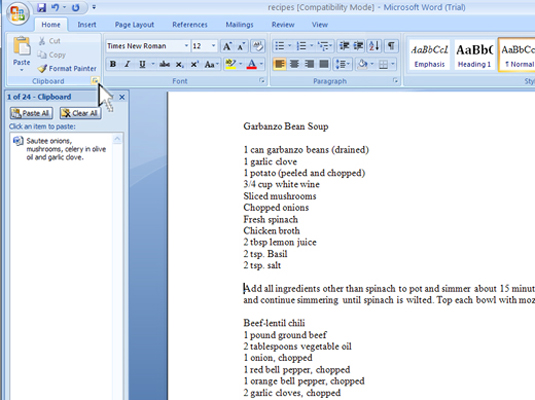
然后,剪貼板任務窗格將出現在Word 2007窗口的書寫部分中。
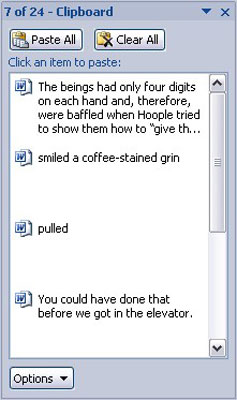
滾動列表包含您從Word以及其他程序復制的最后幾個項目。
以下是使用剪貼板任務窗格的一些有用信息:
- 當剪貼板任務窗格可見時,您可以連續多次使用“復制”命令來收集文本。
- 剪貼板只能容納24個項目。如果復制或剪切的內容多于此,列表中的較舊項目將“推出”,以便為新項目騰出空間。當前項目數顯示在任務窗格的頂部。
- 其他Office程序(例如Excel和PowerPoint)也共享此收集和粘貼功能。
- 收集和粘貼完畢后,可以關閉任務窗格:單擊任務窗格窗口右上角的X。
從剪貼板任務窗格粘貼
要將剪貼板視圖窗格中收集的文本粘貼到您的文檔中,只需在該文本塊上單擊鼠標即可。從剪貼板復制文本,然后將其插入到文檔中插入指針的位置,就像您自己鍵入文本一樣。
- 您可以單擊全部粘貼按鈕將剪貼板中的每個項目粘貼到您的文檔中。
- 單擊一次!雙擊時,將插入文本的兩個副本。
清理剪貼板任務窗格
提示:只要剪貼板任務窗格可見,您就可以清理Word 2007剪貼板。
- 要刪除單個項目,請將鼠標指向該項目,然后單擊該項目右側的向下三角形。然后從快捷菜單中選擇“刪除”。該單個項目從剪貼板中刪除。
- 要修改剪貼板上的所有項目,請單擊剪貼板任務窗格頂部的全部清除按鈕。
您無法撤消剪貼板任務窗格中所做的任何清除或刪除操作。






